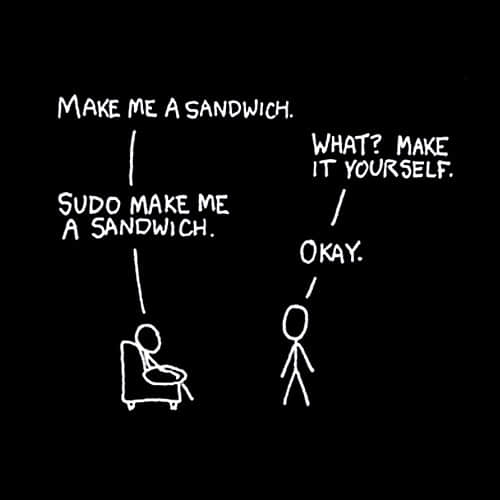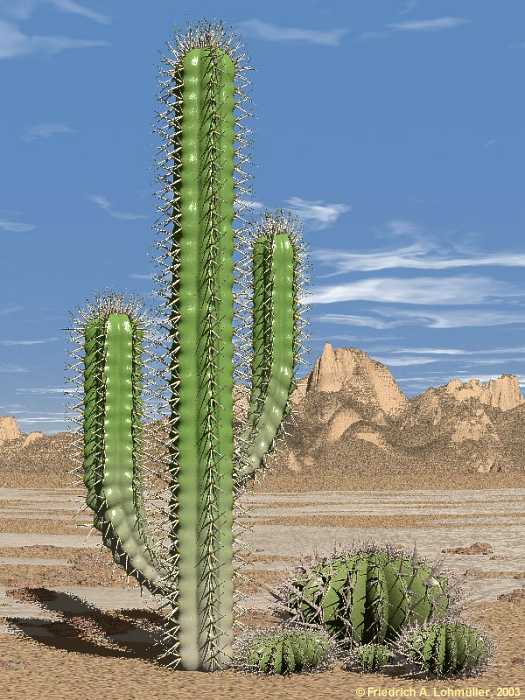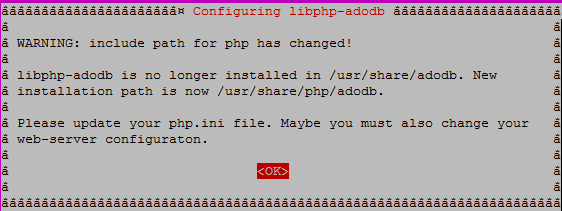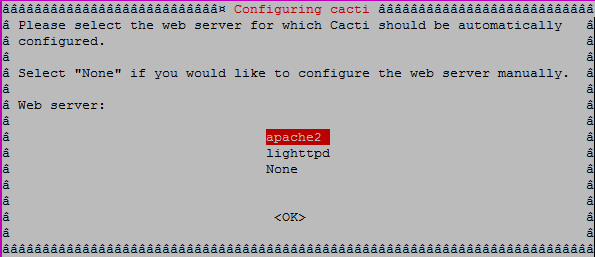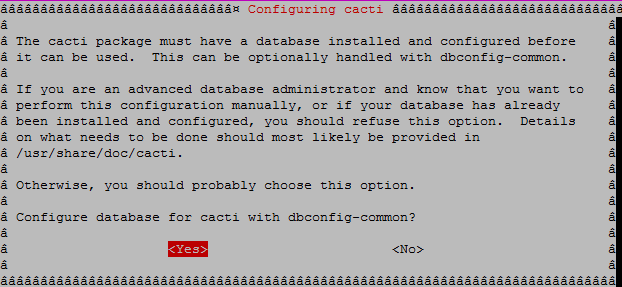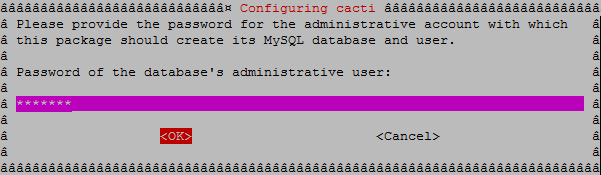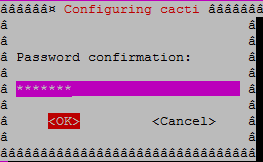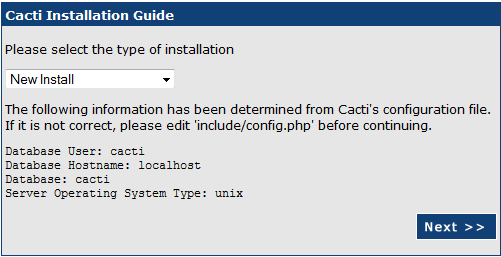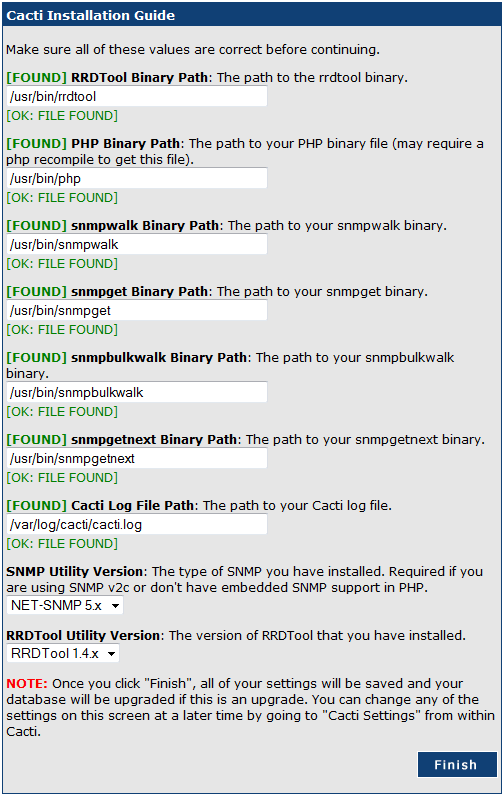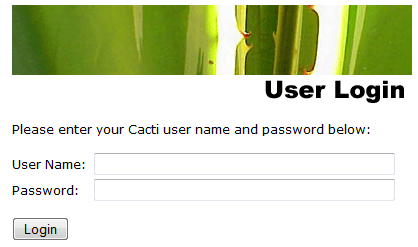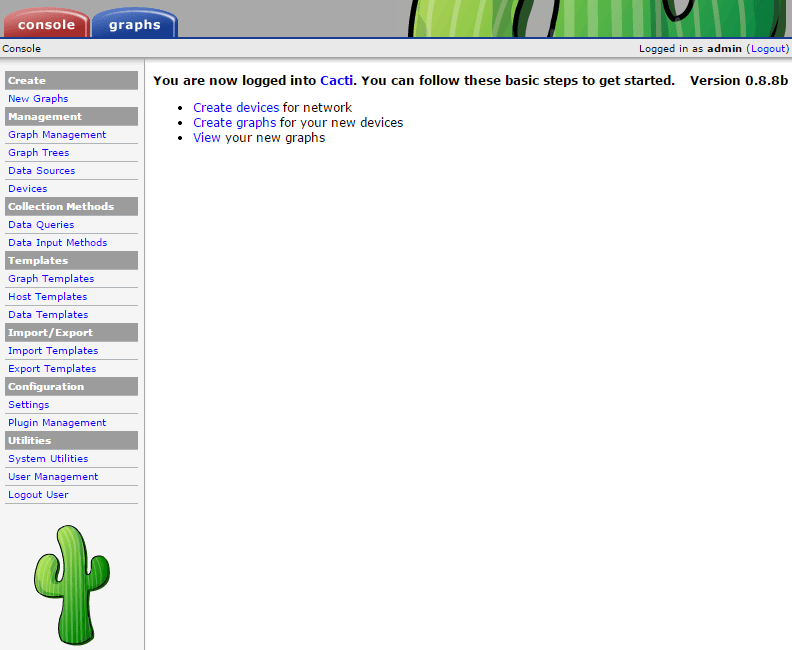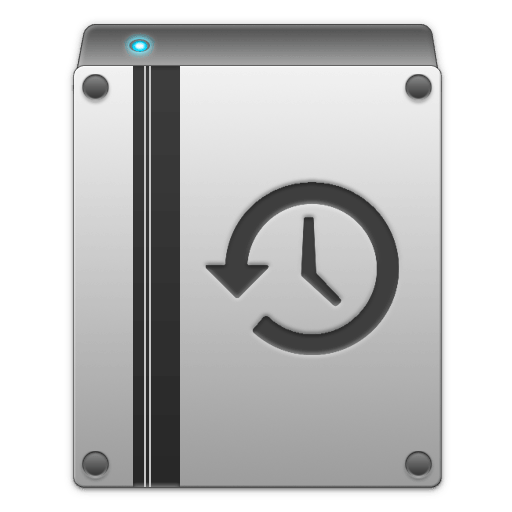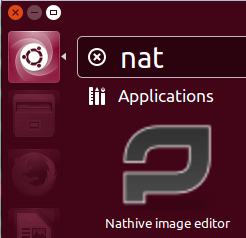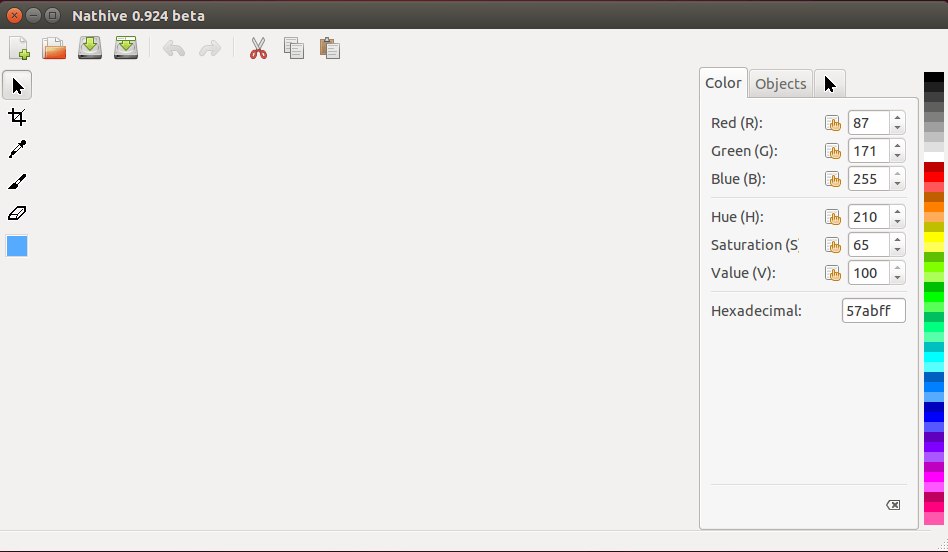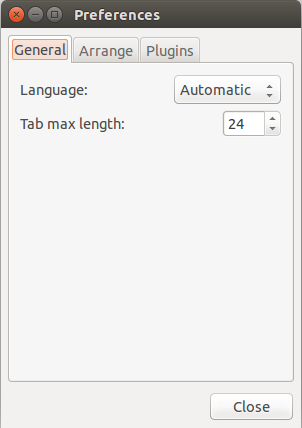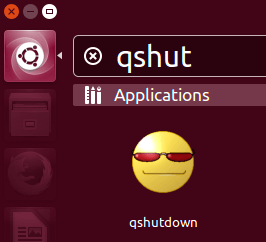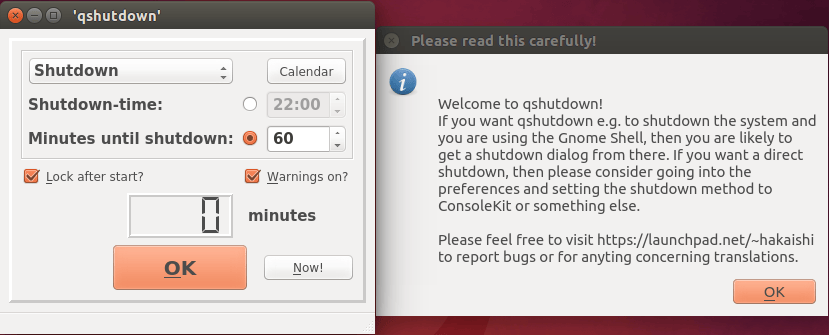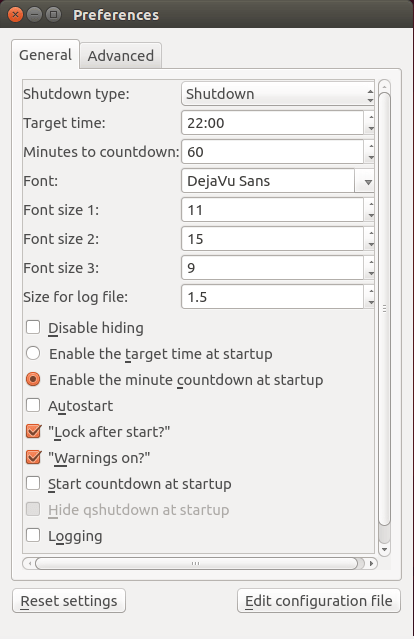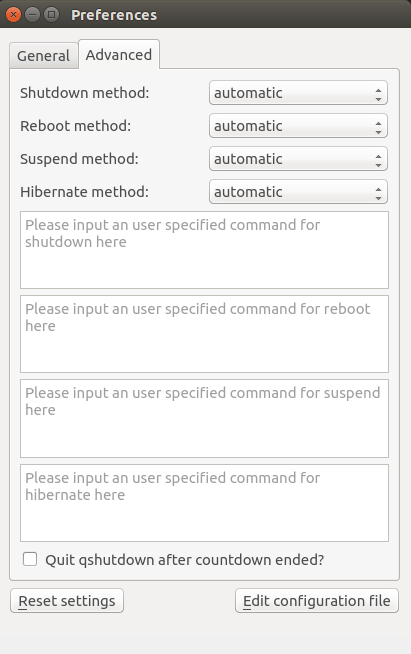在 Ubuntu 14.10 Server 上安装 Jetty 9(Java服务引擎和Web服务器)
Jetty提供了一个Web服务器和javax.servlet容器,为SPDY、WebSocket、OSGi、JMX、JNDI、JAAS以及许多其它集成套件添加了支持。这些组件都是开源的,也可用于商业用途和分发。
Jetty被广泛用于多种项目和产品,都可以在开发环境和生产环境中使用。Jetty可以很容易地嵌入到设备、工具、框架、应用服务器以及集群中。更多用途可参见Jetty网页。

Jetty特性
- 全功能并基于标准
- 开源与商用两可
- 灵活和可扩展
- 小足迹
- 可嵌入
- 异步支持
- 企业弹性扩展
- Apache和Eclipse双重许可证
ubuntu 14.10 server上安装Jetty 9
先决条件
在安装Jetty服务器前,您需要通过以下命令安装Java
sudo apt-get install openjdk-8-jdk
Java将会安装到/usr/lib/jvm/java-8-openjdk-i386,同时在该目录下会创建一个名为java-8-openjdk-i386的符号链接,在/usr/bin/java下也会相应创建符号链接。
现在你需要从这里下载Jetty9,在下载完成后,你需要使用以下命令来解压缩
$tar -xvf jetty-distribution-9.2.5.v20141112.tar.gz
该操作会将它解压到jetty-distribution-9.2.5.v20141112,而你需要使用以下命令将归档文件移动到/opt/jetty
$mv jetty-distribution-9.2.5.v20141112 /opt/jetty
你需要创建jetty用户,并将其设置成/opt/jetty目录的属主
sudo useradd jetty -U -s /bin/false
sudo chown -R jetty:jetty /opt/jetty
使用以下命令拷贝Jetty脚本到启动目录,以便让它作为一个服务来运行
$ cp /opt/jetty/bin/jetty.sh /etc/init.d/jetty
现在,你需要使用以下内容来创建Jetty设置文件
sudo vi /etc/default/jetty
添加以下行
JAVA_HOME=/usr/bin/java
JETTY_HOME=/opt/jetty
NO_START=0
JETTY_ARGS=jetty.port=8085
JETTY_HOST=0.0.0.0
JETTY_USER=jetty
保存并退出该文件
你需要使用以下命令来启动Jetty服务
sudo service jetty start
你应该看到和下面类似的输出
Starting Jetty: OK Mon Nov 24 11:55:48 GMT 2014
如果你看到了下面的错误
** ERROR: JETTY\_HOME not set, you need to set it or install in a standard location
你需要确保在/etc/default/jetty文件中设置了正确的Jetty家目录路径,你可以使用以下URL来测试jetty。
Jetty现在应该运行在8085端口,打开浏览器并访问http://服务器IP:8085,你应该可以看到Jetty屏幕。
Jetty服务检查
使用以下命令来验证并检查配置
sudo service jetty check
使用以下命令来让Jetty开重启后自动启动
sudo update-rc.d jetty defaults
重启服务器并测试Jetty是否自动启动。
要检查Jetty运行在哪个端口上,或者该端口是否与其它程序冲突,可以运行netstat -tln